解説動画ってご存知ですか。つまり、何かを説明したりして視聴者に理解してもらうことを目的とした動画のことです。例えば、自社の商品をアピールするための動画とか、何かの手順を説明する動画とか、色々あります。解説動画を作り出したら、学習や教育、仕事など様々なシーンで利用できます。でも、何かを説明するための解説動画を作りたくても、その作り方が分からないと、大変でしょうね。本文では、解説動画が作成できるソフトや解説動画の作り方をご紹介いたしましょう。
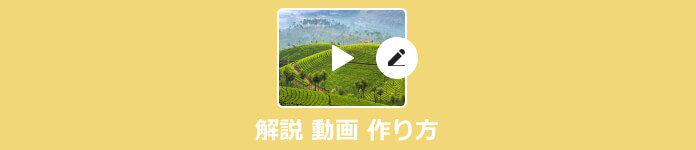
解説動画の作り方
まずは、何かの目的にした説明・紹介・解説動画を作成する流れからスタートします。大体以下の4つに分かれます。
どのような説明動画を作りたいかを考えるのは一番大切だと思われています。そこで、まずは、解説動画のテーマ、紹介する内容、伝えたい思いや気持ちなどを考えましょう。
日頃に撮りためた動画を採用したり、これからきちんとした動画を撮影したりして、解説動画の素材を集めておきます。
説明用の解説動画素材を集めてから、専用の動画制作・編集ソフトウェアを使って字幕を入れたり、音楽を挿入したりしてかっこ良い解説動画を作りましょう。
AnyMP4 動画変換 究極は動画や画像を組み合わせて、音楽を追加することでMVやプレゼンテーション動画、Vlogなどの動画を作成することに対応したソフトウェアなので、何かを解説する動画を作りたいなら、ぜひお試しください。
多機能を一本に凝らす動画制作・編集ソフトウェア
MV機能で動画、画像などを組み合わせて音楽を入れてお好きな動画を簡単に作成
4K/1080p HD、MP4/WMV/AVI/MOV/FLV/3GP/MP3/WAV/WMA/FLAC/OGGなど様々な動画・音楽の変換に対応
動画や音楽ファイルを人気のポータブルデバイスや動画投稿サイトで再生可能なファイル形式に変換
多彩な動画編集機能(回転、反転、クロップ、エフェクト、フィルターなど)
ビデオビットレート・フレームレートなど、豊かな出力パラメータを自由に設定
動画圧縮やGIF作成、動画ウォーターマーク除去、動画再生スピード管理、動画強化などの便利機能をたくさん搭載
AI技術で動画を簡単に強化
AMD®、Intel®HDグラフィックス、NVIDIA®CUDA®、NVENC、NVDECのハードウェアアクセラレーション技術で70倍の速度で動作できる
では、この解説動画制作ソフトを無料ダウンロード・インストールして、何かの紹介し説明する解説動画の作り方を手順でご紹介いたしましょう。
解説動画の素材を追加
この解説動画作成ソフトを立ち上げて、「MV」タブを開いて、中間にある「+追加」ボタンをクリックして、解説動画の素材となる映像や画像を選択して読み込みます。「前」「後」ボタンでもっと多くの素材が追加できて、「進む」「バック」でその順序が変更できます。
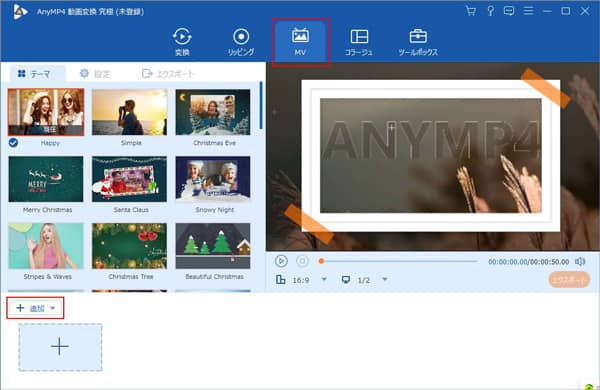
解説動画の素材を追加
解説動画の素材を編集
素材を追加してから、「編集」ボタンをクリックして、編集ウィンドウを開いて、その解説動画の素材を細かく編集できます。例えば、回転・反転でその向きを変えたり、エフェクトでそのコントラスト、輝度、飽和度などを調整したり、ウォータマークで自分専用のロゴを追加したりすることができます。
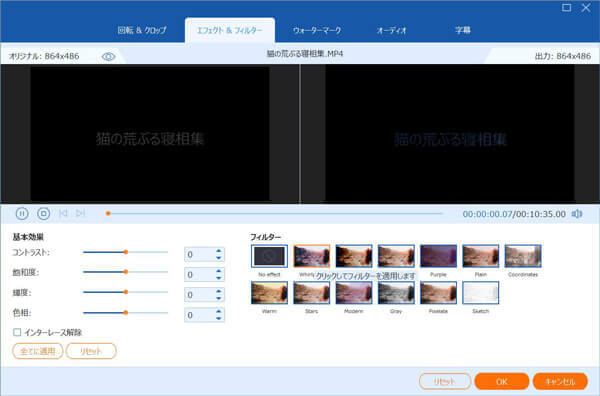
解説動画の素材を編集
「トリム」ボタンをクリックすれば、カットウィンドウに入って該当する素材から必要な一部だけを切り出したり、素材から要らない部分を切り除いたりすることができます。

解説動画の素材をカット
テーマを指定してBGMを挿入
「テーマ」タブで解説動画にお好きなテーマを指定して、「設定」タブを開いて、開始タイトル・終了タイトルを入力し、バックグラウンドミュージックを追加することができます。
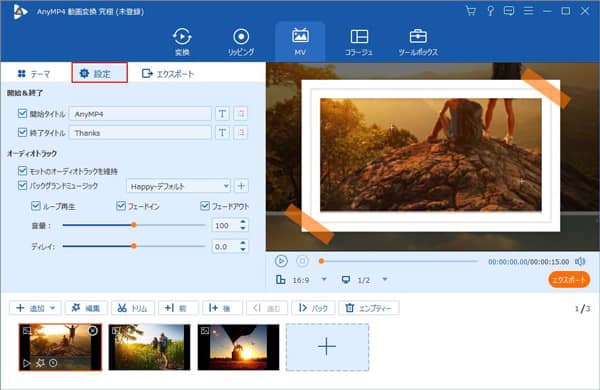
テーマを指定してBGMを挿入
解説動画を出力
最後、「エクスポート」タブを開いて、フォーマットやフレームレート、解像度、品質などの出力設定を行って、「エクスポート」ボタンをクリックすることで解説動画をローカルに出力し保存できます。
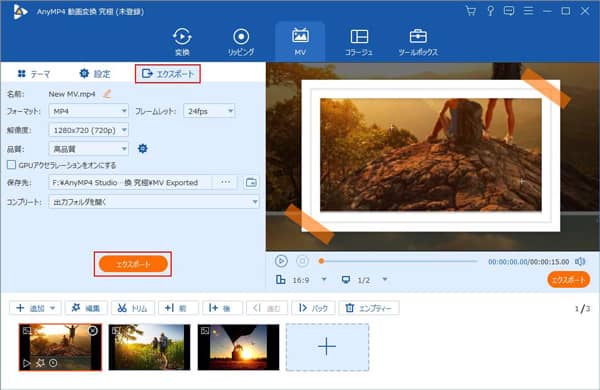
解説動画を出力
以上からわかるように、この解説動画作りは使いやすくて初心者でも簡単に操作できますね。また、動画コラージュや動画倍速再生・スロー再生、動画音ズレ補正、動画の色補正などの多機能も提供していますので、必要なら、ぜひ使ってみてください。
質問 1: 解説動画とは?
答え 1:解説動画とは、何かを説明し紹介するために、ある特定なテーマについて解説する動画のことです。解説動画は大きく3種類に分かれます。つまり、映像にテロップを挿入して、テキストベースで解説する文字解説動画と映像にイラストやグラフを挿入しながら解説するインフォグラフィック動画、テレビ番組のように商品やサービスなどを紹介するインタビュー・番組形式動画の3つです。
質問 2: 分かりやすい解説動画を作成するコツは?
答え 2:分かりやすい解説動画を作りたいなら、見てもらう視聴者と目的、なるべく長くしすぎないこと、字幕(テロップ)挿入で内容が伝わるようにすることに注意してください。
質問 3: 解説動画を作るメリットは何ですか。
答え 3:伝統的な紙の説明資料に比べて、解説動画を作るのは、視覚と聴覚の両方から情報を伝えられるし、時間や場所に縛られずに、インタネットに接続するだけで視聴できます。また、一度解説動画を作成すれば、何度も共有できて、便利です。
以上、何かを紹介し説明する解説動画を作成する流れや解説動画を作成するソフトウェア、解説動画の作り方を詳しくご紹介いたしましょう。今後、学習や仕事の役に立つ解説動画を作りたいなら、ご参考ください。
推薦文章

別撮りの動画と音声を一つに合成したりしたいですかこのページは、別撮りした動画と音声を合成できるソフト・アプリおよびその使い方をご紹介しましょう。

FLV動画から無劣化で不要な部分を取り除きたいですか?この文章により、無劣化かつ無料でFLV動画ファイルをカットする方法を紹介したいと思います。

スポーツ動画を編集する必要があれば、手頃な編集ソフトは欠かせないでしょう。ここでは、スポーツ動画を手軽に編集できるソフトをご紹介します。

より広く利用するために、MP4をMOVなどに変換する必要があります。本文では、MOVをMP4に変換する方法を詳しくご紹介いたしましょう。